「モザイクアート」って知ってますよね!?
小さな画像の集合で、
大きな写真や絵画・イラストを作る「アレ」です!
この超大作っぽいアート作品「モザイクアート」!
今まで何度か「見たことはある」とは思いますが、
実際に「作ったことがある」って人は、殆どいない …
いやっ、おそらく 皆無に近いのではないかと思います。d^^;
今回は、あなたのiPhoneに保存してある写真を使って、
モザイクアートを、簡単に作ってみましょう♪
この超大作を、わずか数分で作れる
『iPhoneの写真でモザイクアートを作成するアプリ』と、その使用例を紹介します!
iPhoneの写真をモザイクアートに
多数の写真を縮小して、
モザイクのタイル状に並べて作る「モザイクアート」。
モザイクアートは、
モザイク写真、とか フォトモザイクとも呼ばれています。
この「モザイクアート」!
いざ作ろうと思っても、気が遠くなってしまいそうですね(笑)
ところが、最近では、
PCソフトさえ使わず、iPhoneのアプリで簡単に作れるんです d^^
実際に何パターンか、モザイクアートを作ってみたので、
アプリ設定など、参考にしてみてください♪
モザイクアート作成アプリ「フォトモザイク」
「フォトモザイク」
PCやDropboxへの転送も簡単にできます。
タイルに使うアルバムも選択できるので、
人に見せたくない写真は使わずにモザイク写真を作成することもできます。
この「フォトモザイク」というiPhoneアプリは、
アルバムに保存されている写真、または 絵文字/国旗を使って、
「モザイクアート写真」を作成するアプリケーションです。
アプリのオススメポイント♪
- カメラロール内の写真で使って モザイク画を作成することができる!
- モザイク画にしたい写真を選ぶだけの カンタン操作!
- 思い出の写真を モザイク画といった形で残すことができオシャレ!
では実際に、このアプリでの「設定画面」や、
簡単な「使用例」を、いくつか見てみましょう♪
iPhoneアプリ「フォトモザイク」【設定画面】
使い方は 超簡単!
写真を撮るか、使用したい写真を1枚選んで、
『モザイク作成画面』で、[スタート]をタップ!
たったこれだけで、あとは自動的に、モザイクアートが完成しますが、
主に変更しそうな「設定画面」の説明を …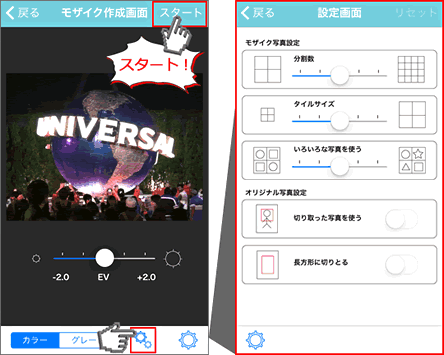
モザイク作成画面下のアイコンをタップして、
『設定画面』を開くと、
「モザイク写真設定」や「オリジナル写真設定」の変更ができます。
また、
画面下アイコンをタップして開く『その他の設定』では、
「モザイク画質」「タイルソース選択」設定ができます。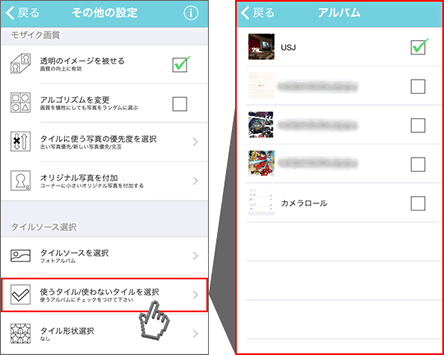
さらに、
『その他の設定』の「タイル選択」で、使用する写真の選択が可能です。
フォルダ選択は可能ですが、写真ごとの選択ができないので、
予め、使いたい写真を「フォルダ分け」しておくと良いですよっ! d^^
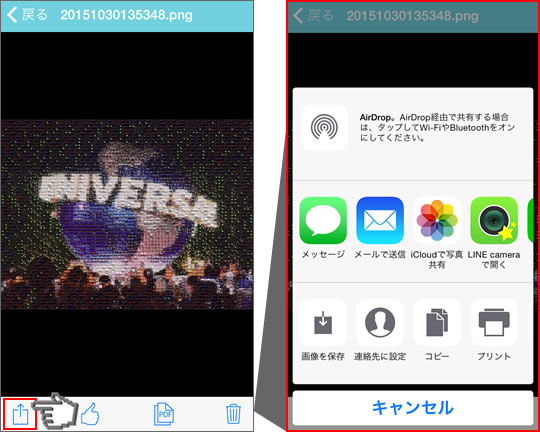
完成したモザイクアートは、アプリ内に保存できますが、
写真を選択して、左下のアイコンをタップすれば、
iPhoneのアルバムに保存することが可能です。
また、
直接 メールで送信したり、PCやDropboxへの転送もできます♪
iPhoneアプリ「フォトモザイク」【使用例】
試しに、『モザイク設定』、
「分割数」「タイルサイズ」「いろいろな写真を使う」の3項目を、
それぞれ変更して、比較してみました!
それぞれの「設定の違い」、分かるかな~!? ^^;
もし、アルバムの写真が少ない場合でも、
「絵文字」や「国旗」を使って、モザイクアートを作ることができます!
これも試しに、「絵文字」を使って作ってみました♪ ^^;
ご覧の様に、
アプリを使って、超簡単にモザイクアートが作成できるので …
「ちょっとひと手間」加えるだけで、
あっという間に『アート作品の写真』に早替わり~ d^^
工夫次第で、いろんな使い方ができますよねっ!
ちょっと気になる 写真好きのあなた!
ぜひ一度使ってみて、いろいろと試してみてくださ~い♪


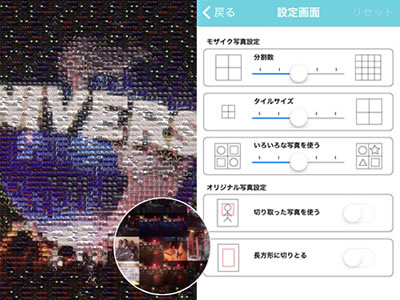
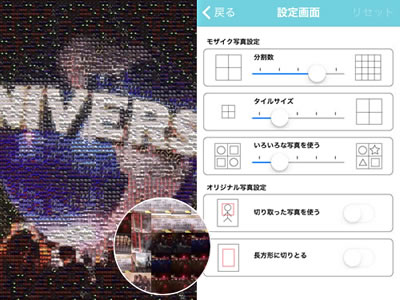
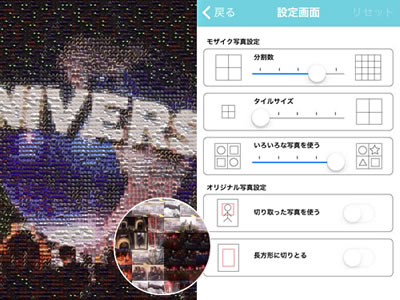


コメント